El kit de desarrollo de Java (JDK) proporciona archivos binarios, herramientas y compiladores para el desarrollo de aplicaciones Java. Una herramienta útil incluida es jconsole.
Para demostrarlo, utilizaré el servidor de aplicaciones WildFly J2EE, que forma parte del proyecto de servidor de aplicaciones de código abierto JBOSS. Primero, inicio una instancia independiente.
~/wildfly/24.0.1/bin$ ./standalone.sh
=========================================================================
JBoss Bootstrap Environment
JBOSS_HOME: /home/alan/wildfly/24.0.1
JAVA: /usr/lib/jvm/java-11-openjdk-11.0.11.0.9-5.fc34.x86_64/bin/java
Ahora, en otra terminal, escribo jconsole .
$ jconsole
Al iniciarse, jconsole enumera las instancias locales. Seleccione Proceso local, luego seleccione el nombre del proceso y haga clic en Conectar. Eso es todo lo que se necesita para conectarse y comenzar a usar jconsole con una máquina virtual Java (JVM) en ejecución.
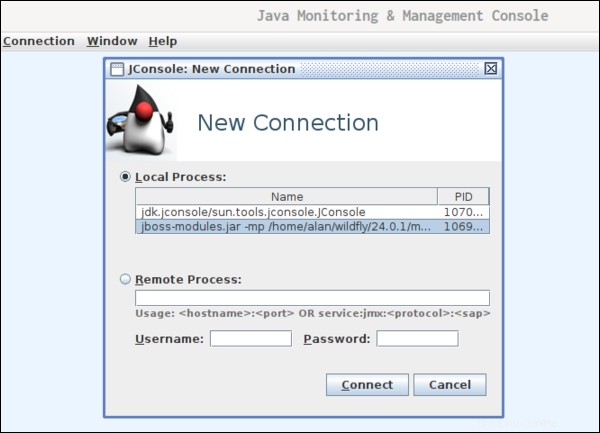
Resumen
La consola de gestión y supervisión de Java muestra el identificador de proceso (PID) en la parte superior del panel. La pestaña Descripción general tiene cuatro gráficos para mostrar los datos vitales del uso de la memoria en montón, los subprocesos, las clases y el uso de la CPU.
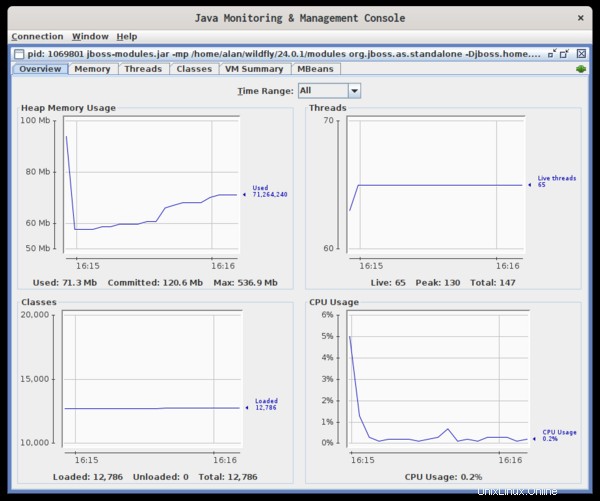
Más sobre Java
- ¿Qué es la programación Java empresarial?
- Compilación Red Hat de OpenJDK
- Hoja de trucos de Java
- Curso en línea gratuito:desarrollo de aplicaciones nativas de la nube con arquitecturas de microservicios
- Artículos de Java actualizados
Las pestañas de la parte superior ofrecen vistas más detalladas de cada área.
Memoria
La pestaña Memoria muestra gráficos de varios aspectos de la memoria que utiliza la JVM. La cantidad de memoria del sistema del servidor asignada a la JVM se denomina montón. Esta pantalla también proporciona detalles sobre el uso por parte de los componentes internos del montón, como Eden Space, Old Gen y Survivor Space. También puede solicitar manualmente una acción de recolección de elementos no utilizados.
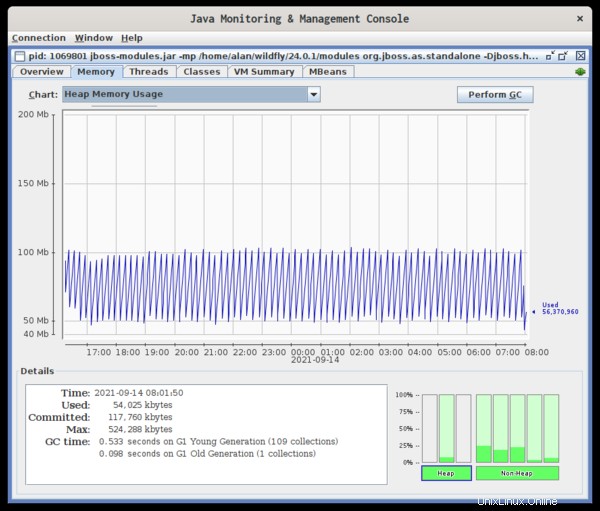
Hilos
La pestaña Subprocesos muestra cuántos subprocesos se están ejecutando. También puede verificar manualmente los interbloqueos.
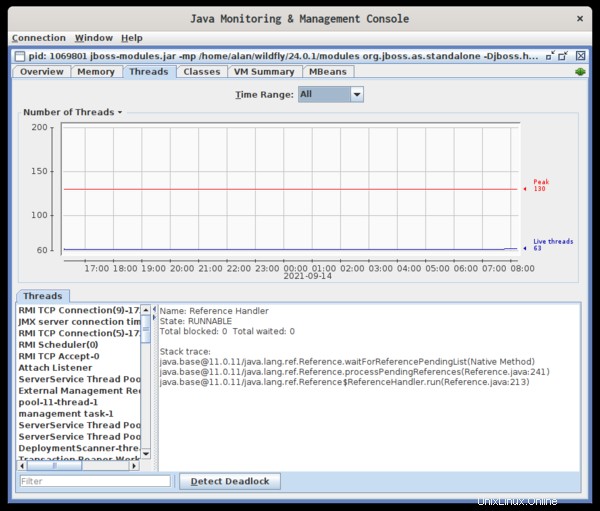
Clases
La pestaña de clases le indica cuántas clases están cargadas y cuántas se han descargado.
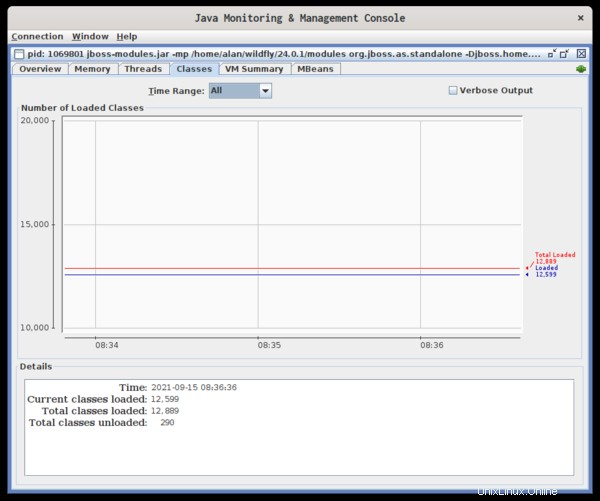
Resumen de máquina virtual
La pestaña Resumen de VM proporciona muchos detalles sobre la aplicación y el sistema host. Puede saber en qué sistema operativo y arquitectura se encuentra, la cantidad total de memoria del sistema, la cantidad de CPU e incluso el espacio de intercambio.

Más detalles sobre la JVM que se muestran en el resumen incluyen el tamaño de almacenamiento dinámico actual y máximo e información sobre los recolectores de elementos no utilizados en uso. El panel inferior enumera todos los argumentos pasados a la JVM.
MBeans
La última pestaña, MBeans, le permite profundizar en todos los MBeans para ver los atributos y valores de cada uno.
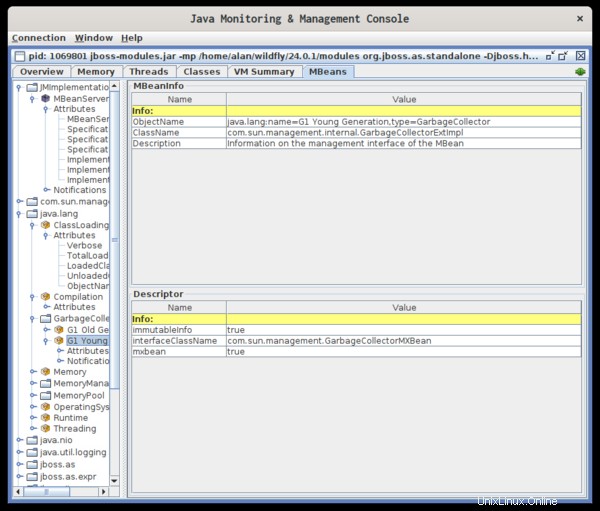
Conclusión
Java existe desde hace mucho tiempo y continúa impulsando millones de sistemas en todo el mundo. Hay muchos entornos de desarrollo y sistemas de monitoreo disponibles, pero tener una herramienta como jconsole incluida en el kit básico puede ser muy valioso.